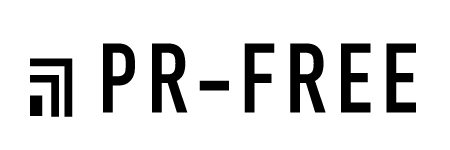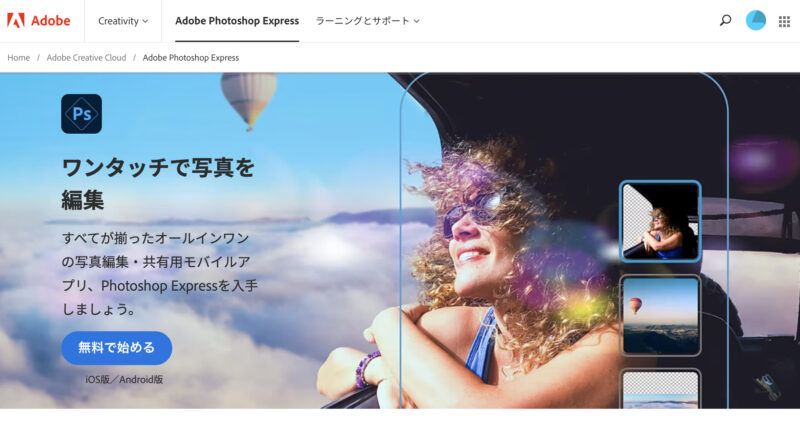無料で使えるデザインツール。写真加工やイラストなどが無料で簡単に。

この記事では、無料で使えるデザインツールについて解説しています。無料版でも使いやすく、必要十分な機能を備えている場合が多く、有料版を購入する必要がない場合があります。以下では、写真加工ツール、イラストツール、デスクトップパブリッシングツールというジャンルごとに、代表的なツールを紹介しています。
無料でも十分!デザインツールを使うメリット。
近年、クラウドで動作する優秀なデザインツールが登場し、ダウンロード不要で使えるWEBツールが増えてきています。また、モバイルアプリでも優秀なデザインツールが出てきており、スマートフォンやタブレットでも手軽にデザイン作業ができるようになっています。
- 無料で使える:有料のデザインツールに比べ、無料で使えるツールが多くあります。
- 使い方が簡単:初心者でも使いやすいツールが多くあります。
- 広告が表示されるだけ:無料版では広告が表示されることがありますが、それ以外には何の制限もありません。
- 十分な機能を備えている:無料版でも十分に使える機能が備わっている場合が多いため、有料版を購入する必要がない場合があります。
ただし、無料版と有料版では機能や操作性に違いがある場合があるため、自分の目的に合ったツールを選ぶことが重要です。
無料のデザインツールを使うことは、有料のデザインツールを使う前の練習になることができます。また、今では無料のツールでも十分に使える機能が備わっているため、有料版を購入する必要がない場合があります。ただし、無料版と有料版では機能や操作性に違いがある場合があるため、自分の目的に合ったツールを選ぶことが重要です。
デザインツールの選び方
デザインツールを選ぶときには、以下の点を重視すると良いでしょう。
- 操作性:使いやすいかどうか、自分のレベルに合っているかどうか
- 機能性:必要な機能が揃っているかどうか、追加できるかどうか
- ファイル形式:データをどのような形式で出力できるかどうか(PDF、JPG、PNG など)
- 対応 OS:自分が使用する OS に対応しているかどうか
- サポート体制:トラブルがあった場合、サポートが受けられるかどうか
無料写真加工ツール
写真を簡単に編集できるツールです。明るさやコントラストの調整や、色味の変更、フィルターの追加などができます。代表的なツールには、Photoshop ExpressやFotor、Canvaがあります。
Photoshop Express(フォトショップ エクスプレス)
Adobeが提供するモバイル向けの画像編集アプリ、Photoshop Expressは、基本的に無料で利用可能なツールです。このアプリは、スマートフォンで簡単に画像編集ができるように設計されており、SNS投稿に最適なテンプレートやAdobeのAI機能を活用した加工機能を備えています。
Photoshop Expressの無料版では、4つの主要な機能カテゴリが提供されています。それらは「編集」、「レタッチ」、「コラージュ」、「Mix」です。これらの機能を使用することで、ユーザーはスマートフォン上で高度な画像加工を行うことが可能です。例えば、不要なものを消す、背景の変更やデコレーション、部分的な色変更、肌をキレイにしたり目の大きさを変更するなどの編集が可能です。
また、Photoshop Expressでは、レイヤーを使って画像を重ねたり、切り抜きを行って背景を削除して描画モードで重ねるなどの高度な合成加工も可能です。さらに、「Photoshopへ転送」機能もあり、レイヤー構造を保持したままPSDファイルとして書き出し、デスクトップ版のPhotoshopに転送して続きを作業することもできます。
ただし、Photoshop Expressはあくまで初心者向けのアプリであり、業務利用には不向きです。本格的な画像編集をしたい場合は、通常のPhotoshopを利用することをおすすめします。
https://www.adobe.com/jp/products/photoshop-express.html
Fotor(フォター)
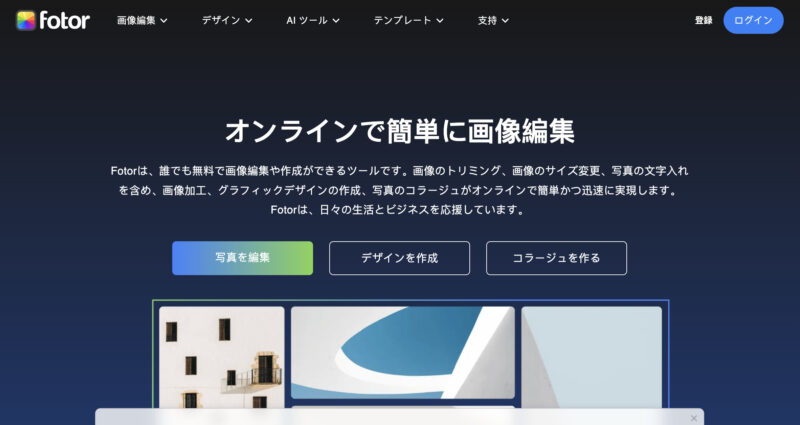
Fotorは、初心者でも簡単に使える無料の画像編集ソフトウェアです。基本的な画像編集機能から、高度なデザイン作成まで、幅広い機能を提供しています。そのシンプルな操作性と豊富な機能が、ユーザーからの高い評価を得ています。
Fotorの無料版では、以下の主要な機能が利用できます。
- ぼかし機能: この機能を使用すると、被写体や背景にぼかしを追加することができます。これにより、一眼レフカメラで撮影したようなプロフェッショナルな写真を作成することが可能です。
- 補正機能: 画像が暗い場合や色が薄い場合に、この機能を使用して画像を明るくし、色を鮮やかにすることができます。
- 美顔機能: 人物の顔をより美しく見せるための機能です。肌のシミを目立たなくしたり、肌を滑らかに見せることができます。
- コラージュ機能: 複数の写真を組み合わせて1枚の画像を作成することができます。Fotorは、シンプルなものから雑誌風のものまで、さまざまなテンプレートを提供しています。
- アイキャッチ作成: ユーザーの目を引くためのアイキャッチ画像を作成することができます。これは、ブログのトップ画像などに使用すると効果的です。
Fotorの人気の秘密は、これらの多機能性と、その使いやすさにあります。また、豊富なデザインテンプレートが用意されている点も魅力的です。ただし、Fotorはオンラインベースのソフトウェアであるため、インターネット接続が必要です。また、無料版では広告が表示され、一部の機能は有料版でしか利用できません。それでも、基本的な画像編集機能は十分に備わっており、初心者でも簡単に使い始めることができます。
Canva(キャンバ)
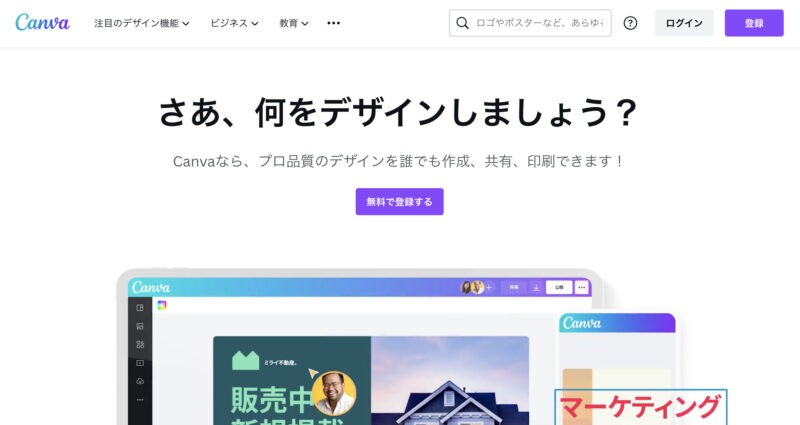
Canvaは、オンラインで使える無料のグラフィックデザインツールです。61万点ものテンプレートと、1億点の素材(写真、動画、イラスト、音楽)があり、ドラッグ&ドロップの簡単操作で誰でも簡単にあらゆるデザインを作成できます。 パソコンはもちろん、スマートフォンやタブレットでも使えます。
Canvaの無料版では、以下のことができます。
- 61万点以上のテンプレートからデザインを作成できます。
- 1億点以上の素材(写真、動画、イラスト、音楽)を使用できます。
- チームで共同作業できます。
- デザインをダウンロードして印刷したり、オンラインで共有したりできます。
無料のイラストツール
イラストやグラフィックデザインに使われるツールです。線の太さや色、形状の調整ができます。代表的なツールには、InkscapeやGravit Designer、Kritaがあります。
MediBang Paint Pro(メディバンペイント プロ)
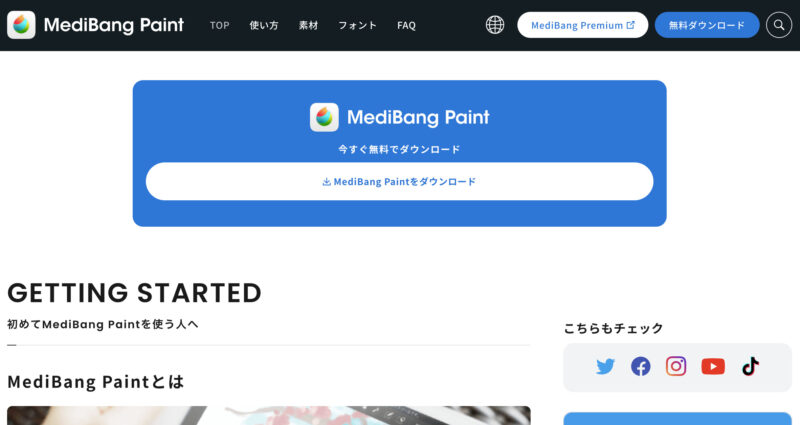
MediBang Paint Proは、株式会社MediBangが開発・販売する、無料のデジタルイラスト・漫画制作ソフトです。WindowsとMacに対応しています。
MediBang Paint Proは、初心者から上級者まで幅広いユーザーに対応した機能が搭載されています。ペンツール、ブラシツール、エフェクトツールなど、豊富なツールを自由に組み合わせて、自分だけのイラストや漫画を制作することができます。
また、MediBang Paint Proは、クラウドサービス「MediBang Paint Cloud」と連携しています。MediBang Paint Cloudに保存したイラストや漫画は、パソコンやスマートフォン、タブレットなど、様々なデバイスからアクセスすることができます。
MediBang Paint Proは、無料でダウンロード・利用することができます。
FireAlpaca(ファイア アルパカ)
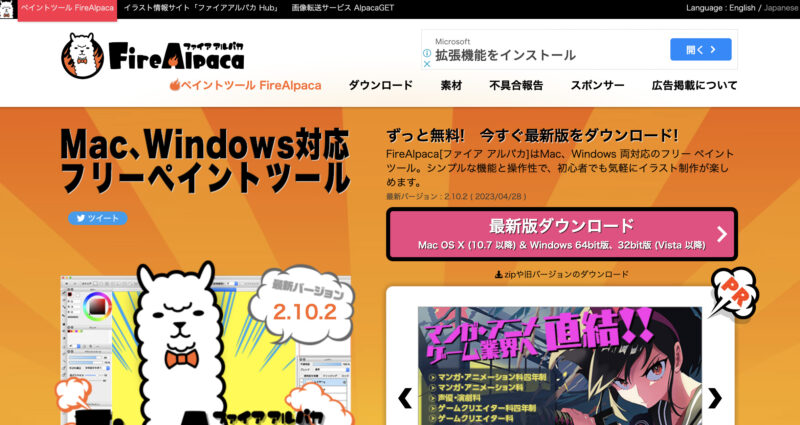
FireAlpacaは、株式会社PGNが開発・提供している、無料のペイントソフトです。WindowsとMacに対応しています。
FireAlpacaは、初心者から上級者まで幅広いユーザーに対応した機能が搭載されています。ペンツール、ブラシツール、エフェクトツールなど、豊富なツールを自由に組み合わせて、自分だけのイラストや漫画を制作することができます。
また、FireAlpacaは、クラウドサービス「AlpacaGET」と連携しています。AlpacaGETに保存したイラストや漫画は、パソコンやスマートフォン、タブレットなど、様々なデバイスからアクセスすることができます。
FireAlpacaは、無料でダウンロード・利用することができます。
GIMP(ギンプ)
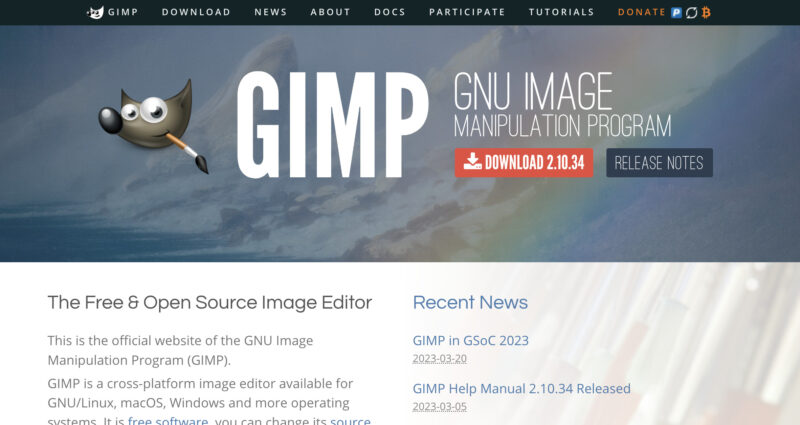
GIMPは、1995年に開発された無料で利用できる画像編集ソフトです。日本語版も提供されており、初心者でも簡単に使いこなすことができます。GIMPは、画像の切り抜き、透過、ぼかし、文字入れ、イラスト作成などの機能が豊富で、有料ソフトに劣らない性能を誇っています。GIMPは、あらゆるシーンで活躍する画像編集ソフトです。
GIMPの特徴は、以下のとおりです。
- 無料で利用できる
- 日本語版が提供されている
- 画像の切り抜き、透過、ぼかし、文字入れ、イラスト作成などの機能が豊富
- 操作性がシンプルで、初心者でも簡単に使いこなせる
デジタル庁 デザインシステム
デザインツールではありませんが、デジタル庁はサイトやクリエイティブのデザイン内容意図をWEBで無料公開しています。こちらも参考になって面白いですよ。
デジタル庁サービスデザインユニットでは、一貫したデザインや操作性でウェブサイトやアプリを提供するための仕組み「デザインシステム」の構築に取り組んでいます。どなたでも構築中のデザインシステムのデザインデータを閲覧することができます。
https://www.digital.go.jp/policies/servicedesign/designsystem/
デザインツールは無料と有料でどれくらい違う?
無料版と有料版の差は、主に以下の点です。
- 操作性や機能性:有料版の方がより高度な機能や操作性を持っている場合があります。
- 広告表示:無料版では広告が表示される場合があります。
- ストレージ:有料版の方がより多くのストレージを提供する場合があります。
- サポート体制:有料版では、より高度なサポート体制が提供される場合があります。
| 項目 | 無料版 | 有料版 |
|---|---|---|
| 操作性や機能性 | 制限あり | 高度な機能や操作性を持つ |
| 広告表示 | 表示される場合がある | 表示されない |
| ストレージ | 制限あり | より多くのストレージを提供 |
| サポート体制 | 不十分な場合がある | 高度なサポート体制を提供 |
| データの保存や共有 | 制限あり | 制限なし |
| セキュリティリスク | セキュリティ上のリスクがある場合がある | セキュリティ上のリスクが低い |
ただし、無料版でも十分に使いやすく、必要十分な機能を備えている場合が多いため、自分に合ったツールを選ぶことが重要です。
有料のデザインツールの価格例
有料のデザインツールの価格は、ツールの種類や機能、利用形態によって異なります。Adobe Creative Cloudの場合、個人向けのプランの価格は月額約1,500円からとなっています。また、学生向けのプランや法人向けのプランもあります。Adobe以外にも、SketchやFigmaなどのツールがありますが、これらの価格も同様に、ツールの種類や機能によって異なります。
参考:https://www.adobe.com/jp/creativecloud/compareplans.html
デザインツールを利用する場合には無料のクレジットカードがおすすめ
クレジットカードは、デザインツールを利用する上で必要になる場合があります。ただし、クレジットカードの申し込みには年会費や利用料金などがかかることが多いため、無料のクレジットカードを利用することをおすすめします。
年会費無料クレジットカードおすすめ19選を徹底比較。永年無料カードのコスパが良い。
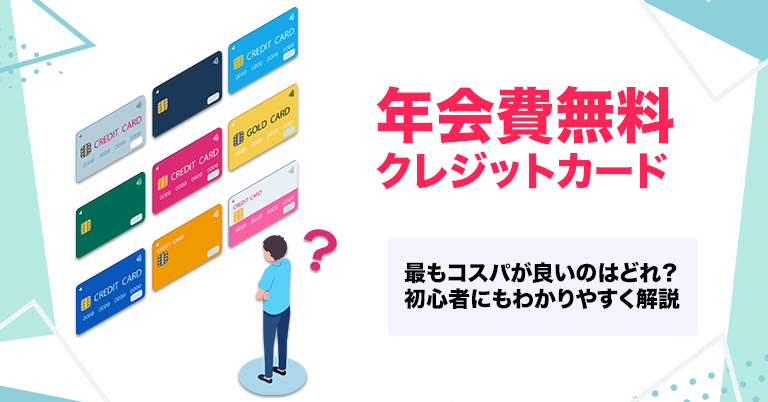
無料でデザインツールを使うときの注意点やデメリット
無料版のデザインツールを利用する場合、以下の注意点やデメリットがあります。
- 操作性や機能性に制限がある場合がある
- 広告が表示される場合がある
- セキュリティリスクがある場合がある(ウイルスに感染する可能性があるなど)
- サポートが不十分な場合がある
- データの保存や共有に制限がある場合がある
以上の点については、ツールごとに異なるため、事前に確認しておくことが重要です。
また、無料版と有料版の機能や操作性に違いがある場合があるため、自分の目的に合ったツールを選ぶことが重要です。
無料でデザインツールを使う場合、有料ツールに比べて機能が制限されている場合があります。例えば、保存できるファイル形式が限られている、画像の解像度が低い、などの制限があります。
また、無料でデザインツールを使う場合、サポートが受けられない場合があります。例えば、ヘルプページやフォーラムが用意されていない、などの制限があります。
さらに、無料でデザインツールを使う場合、セキュリティ上のリスクがある場合があります。例えば、ウイルスやマルウェアに感染するリスクがある、などのリスクがあります。
最後に、無料でデザインツールを使う場合、使いこなすのが難しい場合があります。例えば、操作方法が複雑な、などの難易度が高い場合があります。
無料でデザインツールを使う場合、上記のような注意点やデメリットを理解した上で利用するようにしましょう。